Rumah >masalah biasa >Apakah yang perlu saya lakukan jika kaedah input Cina dalam Win10 tidak memaparkan teks?
Apakah yang perlu saya lakukan jika kaedah input Cina dalam Win10 tidak memaparkan teks?
- WBOYWBOYWBOYWBOYWBOYWBOYWBOYWBOYWBOYWBOYWBOYWBOYWBke hadapan
- 2023-07-18 15:25:068564semak imbas
Kini, kebanyakan pengguna menaip teks melalui huruf pinyin kaedah input Cina, tetapi baru-baru ini beberapa sistem Win10 pengguna tidak dapat memaparkan teks apabila menggunakan kaedah input Cina Jadi apa yang perlu saya lakukan jika kaedah input Cina Win10 tidak memaparkan teks ? Hari ini, editor akan mengingatkan semua orang bagaimana untuk menyelesaikan masalah bahawa kaedah input Cina Win10 tidak memaparkan teks.
Bagaimana untuk membetulkan kaedah input Cina Win10 tidak memaparkan teks?
1 Masukkan perisian sistem dan tekan "win+I" untuk membuka Tetapan Windows dan klik "Masa dan Bahasa".
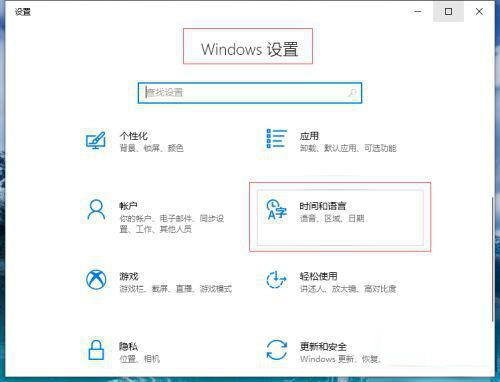
2. Klik "Bahasa" di sebelah kiri, cari "Bahasa Cina" di sebelah kanan, klik untuk membuka senarai juntai bawah, dan klik "Pilihan".
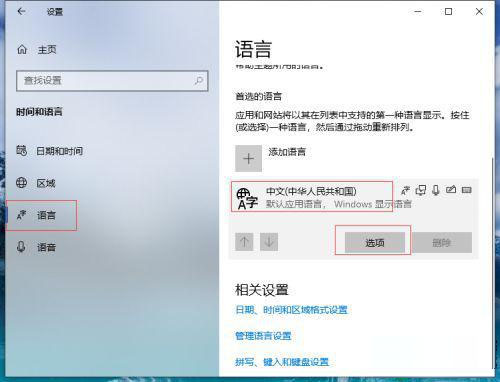
3. Cari "Microsoft Pinyin Alphabet" dalam "Papan Kekunci" dan klik untuk membuka senarai juntai bawah dan klik "Pilihan".
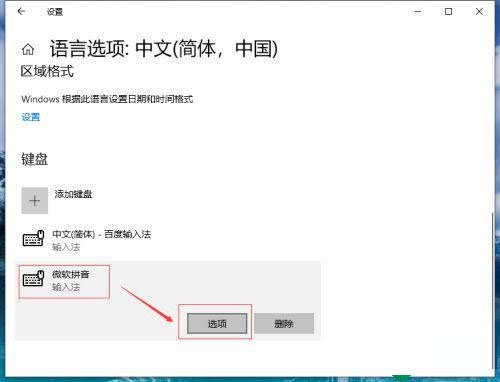
4. Hidupkan "Microsoft Pinyin Alphabet" dan klik "General".
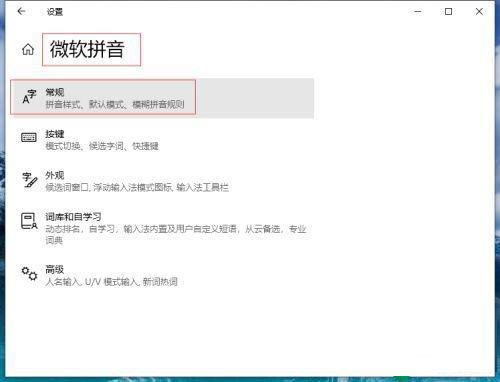
5. Buka "Umum", cari lalai, dan klik "Pulihkan" untuk memulihkan kaedah input kepada lalai.
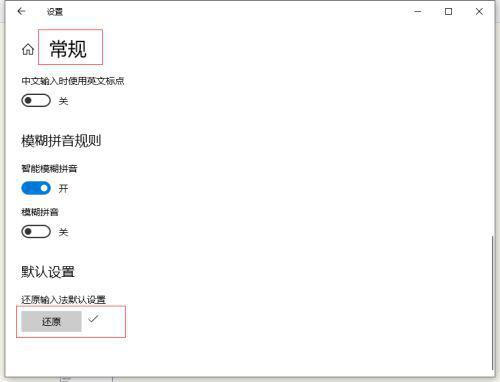
Atas ialah kandungan terperinci Apakah yang perlu saya lakukan jika kaedah input Cina dalam Win10 tidak memaparkan teks?. Untuk maklumat lanjut, sila ikut artikel berkaitan lain di laman web China PHP!

